Tabela e përmbajtjes
Ndonjëherë na duhet të heqim një tabelë nga fleta e punës në Excel, megjithëse kjo e bën fletën e punës dinamike. Mund të heqim gjithashtu stilin e formatimit të tabelës. Në këtë artikull, ne do të shohim se si të hiqni një tabelë në Excel me disa shembuj dhe shpjegime të thjeshta.
Praktikoni Librin e Punës
Shkarkoni librin e mëposhtëm të punës dhe ushtrimin.
Hiq tabelën.xlsx
6 Metodat më të shpejta për të hequr tabelën në Excel
1. Excel Hiq një tabelë duke e konvertuar në varg
Ne mund ta heqim tabelën duke e kthyer atë në diapazonin e rregullt. Këtu vlerat brenda tabelës do të mbeten të njëjta si më parë. Duke supozuar se kemi një grup të dhënash që përmban një tabelë ( B4:E9 ) të shpenzimeve të ndryshme të projektit. Ne do të heqim tabelën.
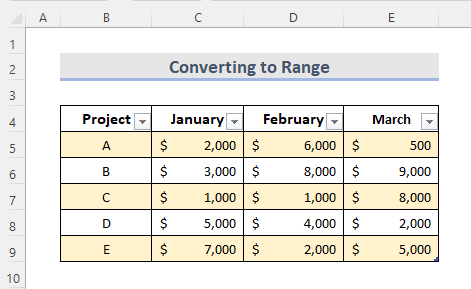
HAPAT:
- Në tabelën Excel, zgjidhni çdo qelizë në fillim .
- Më pas, shkoni te skeda Dizajnimi i tabelës .
- Tani zgjidhni opsionin ' Konverto në varg ' nga Mjetet grupi.

- Ne mund të shohim një kuti konfirmimi në ekran.
- Më pas klikoni në Po .
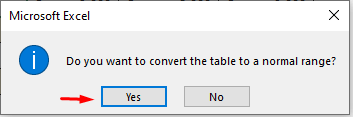
- Më në fund, tabela hiqet dhe shndërrohet në varg.
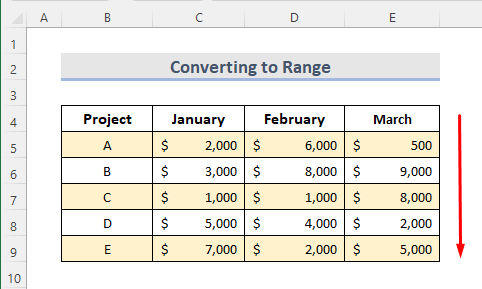
Lexo më shumë: Si të hiqni tabelën nga Excel (5 mënyra të thjeshta)
2. Hiqni tabelën e Excel pa formatuar
Këtu kemi një grup të dhënash që përmban një tabelë ( B4:E9 ) të shpenzimeve të ndryshme të projektit. Tabela nuk përmbançdo formatim. Pra, ne do të heqim stilin e tabelës nga kjo tabelë.

HAPA:
- Së pari, zgjidhni kokën të tabelës dhe shtypni ' Ctrl+A '. Kjo na ndihmon të zgjedhim të gjithë tabelën. Ne mund ta bëjmë këtë duke zgjedhur një qelizë pa kokë dhe duke shtypur dy herë ' Ctrl+A '. Ne gjithashtu mund t'i zgjedhim të gjitha qelizat duke i tërhequr ato me miun.

- Tani shkoni te skeda Home .
- Më pas nga grupi Cels , zgjidhni listën rënëse Fshi .
- Tjetër Klikoni në ' Fshi rreshtat e tabelës ' .
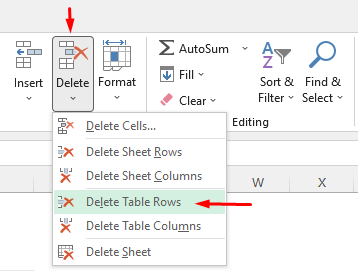
- Në fund shohim që tabela është hequr me të gjitha të dhënat.
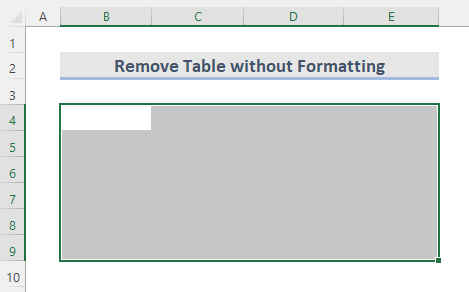
3. Hiq tabelën Excel me formatim
Le të themi se kemi një tabelë ( B4:E9 ) me shpenzime të ndryshme të projektit me formatim. Ne do të heqim tabelën.

Një format është aplikuar në këtë tabelë. Pra, nëse thjesht shtypim tastin ' Fshi ' pasi kemi zgjedhur të gjithë tabelën, formatimi do të mbetet si në foton e mëposhtme. Për të shmangur këtë problem, duhet të ndjekim disa hapa.

HAPA:
- Në fillim, zgjidhni e gjithë tabela si metoda e mëparshme.
- Tjetra, shkoni te skeda Home .
- Nga grupi Redaktimi , klikoni në Pastro drop-down.
- Tani zgjidhni " Fshi të gjitha ".

- Më në fund, ne mund të shohim se tabela është hequr me të gjitha të sajtë dhëna.
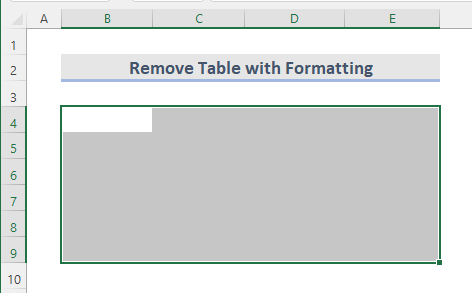
Përmbajtje të ngjashme: Si të hiqni formatimin e kushtëzuar në Excel (3 shembuj)
Lexime të ngjashme
- Si të hiqni linjat e printimit në Excel (4 mënyra të thjeshta)
- Hiqni Strikethrough në Excel (3 mënyra)
- Si të hiqni verifikimin e të dhënave në Excel (5 mënyra)
- Hiqni fjalëkalimin nga Excel (3 mënyra të thjeshta)
- Si të hiqni zerot kryesore në Excel (7 mënyra të thjeshta + VBA)
4. Shkurtorja e tastierës për të hequr tabelën në Excel
Mund të përdorim një shkurtore të tastierës për të hequr një tabelë në Excel. Për këtë, fillimisht zgjidhni të gjithë tabelën. Pastaj nga tastiera shtypni ' Alt '. Pas vazhdimësisë shtypni tastin ' H ' i cili na çon në skedën Home . Më pas shtypni tastin " E " dhe kjo na çon në listën rënëse Pastro nga grupi Redaktimi . Tani shtypni tastin ' A ' që tregon opsionin ' Fshi të gjitha ' dhe kjo fshin të gjithë tabelën me të dhëna.
5. Excel Remove Table Formating while Keeping të dhënat
Ndonjëherë na duhet të mbajmë të dhënat e tabelës, por jo formatimin e tabelës. Këtu kemi një grup të dhënash që përmban një tabelë ( B4:E9 ) të shpenzimeve të ndryshme të projektit. Do të mbajmë vetëm të dhënat dhe do të heqim formatimin e tabelës.

HAPA:
- Së pari, zgjidhni çdo qelizë në tabelën Excel.
- Tani shkoni te skeda " Dizajni i tabelës ".
- Nga Stilet e tabelës gruponi, klikoni në ikonën më shumë në fund të djathtë të grupit.

- Tjetra klikoni në " Opsioni Pastro '.

- Në fund, kjo do të heqë formatimin e tabelës Excel. Mund të shohim se opsioni i filtrave është ende i disponueshëm. Kjo heq vetëm formatimin dhe i mban të dhënat si më parë.
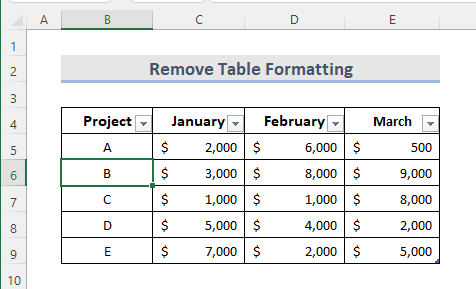
Lexo më shumë: Si të hiqni funksionalitetin e tabelës në Excel ( 3 Metoda)
6. Opsioni Clear Formats' për të hequr Excel Formatimi i tabelës
' Clear Formats ' është një opsion i integruar në Excel. Kjo heq të gjitha formatet në një grup të dhënash. Pra, ne mund ta përdorim këtë opsion për grupin e mëposhtëm të të dhënave që përmban një tabelë ( B4:E9 ) të shpenzimeve të ndryshme të projektit.

HAPA:
- Zgjidhni në fillim çdo qelizë në një tabelë.
- Tani shkoni te skeda Home .
- Më pas klikoni në Pastroni drop-down nga grupi Redaktimi .
- Pas kësaj, zgjidhni opsionin ' Pastro formatet '.

- Më në fund, ne mund të marrim grupin e të dhënave si më poshtë. Ai heq të gjitha formatet si të gjitha rreshtimet, formatet e numrave, etj.
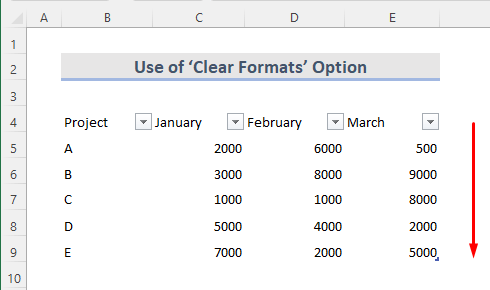
Lexo më shumë: Si të hiqni formatimin në Excel pa hequr përmbajtje
Përfundim
Duke përdorur këto mënyra, ne mund të heqim lehtësisht një tabelë në Excel. Është shtuar një libër pune praktike. Vazhdo dhe provo. Mos ngurroni të pyesni ndonjë gjë ose të sugjeroni ndonjë të remetodat.

